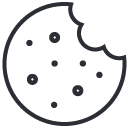Domeinregistratie: vanHeugten.eu
2023-06-07Wie heeft toegang tot mijn Google Drive
2023-09-04Windows 11 heeft een aantal andere stappen. Kijk voor de Windows 11 versie hier
Om drivers toe te voegen aan de windows installatie moet je eerst een installatie USB maken met de Installatie Tool. Hierna kun je de drivers gaan toevoegen.
Ingredienten
- Installatie USB
- Administrator rechten
- Een map met alle drivers die je wilt toevoegen.
Drivers toevoegen
- Kopieer <USB>:\sources\boot.wim en install.wim van je USB naar je desktop (of een andere folder naar keuze). In deze handleiding gebruiken wij het bureaublad
- Start PowerShell als administrator
- Navigeer naar de locatie waar de bestanden naar toe gekopieerd zijn.
cd C:\Users\USERNAME\Desktop - Haal de images op die in je install.wim zitten
Dism /Get-WimInfo /WimFile:install.wim - Kies welke versie je wilt gaan gebruiken en noteer het INDEX nummer van dit image
- Nu maken we een tijdelijke map aan om het image aan te koppelen zodat we de drivers kunnen toevoegen
New-Item -ItemType Directory -Path C:\MOUNT - Nu we een tijdelijke map hebben kunnen we het image er aan koppelen.
Dism /Mount-Image /ImageFile:install.wim /Index:1 /MountDir:C:\MOUNTVerander de INDEX met het image wat je wilt koppelen. - En dan nu het toevoegen van de drivers.
Dism /Image:C:\MOUNT /Add-Driver /Driver:DriverFolder /RecurseMet /Recurse kijken we door alle mappen heen die in de map DriverFolder staan. - Wanneer alle drivers zijn toegevoegd dan moet het image ontkoppeld worden
Dism /Unmount-Image /MountDir:C:\MOUNT /Commit - Kopieer nu alle .wim files terug naar de USB stick. En succes bij het installeren! krijg je nu de melding dat de bestanden te groot zijn kijk dan hieronder.
TIP: Je kunt dit ook herhalen voor de boot.wim file zodat je muis en opslag drivers ook werken tijdens de installatie van Windows.
Error: 0xc1420127
Wanneer de error: 0xc1420127 boven komt dan denkt windows nog een gekoppelde image te hebben. Dit komt omdat soms de regitry entry niet verwijderd wordt.
- Open regedit
- Verwijder alle sleutels onder “
Computer\HKEY_LOCAL_MACHINE\SOFTWARE\Microsoft\WIMMount\Mounted Images\“ - Ga verder bij stap 7 hierboven.
install.win is te groot
Helaas heeft de installatie USB van Microsoft een FAT32 geformateerde partitie. Dit betekent wanneer je install.wim groter wordt dan 4GB dat deze niet meer past op de USB stick. Wanneer dat gebeurd moet je de installatie in stukjes hakken, dit is een eenvoudig process.
- Verwijder install.wim van je USB stick
- Navigeer met PowerShell naar je install.wim die je hierboven gemaakt hebt.
- Voer het commando
Dism /Split-Image /ImageFile:install.wim /SWMFile:install.swm /FileSize:3800uit. - Plaats de install.swm en install2.swm bestanden (het kunnen er meer zijn dus kopieer ALLE .SWM bestanden) naar je sources map op de USB stick
Nu kan Windows geinstalleerd worden met alle drivers die in je installatie zitten!